¡Te damos la bienvenida a la comunidad de ayuda de Montevideo COMM!
Este es un espacio donde compartimos e intercambiamos dudas y soluciones de los productos de Montevideo COMM.
Para participar debés estar registrado.
Cámara TP-LINK NC220 - Uso básico
Cámara / TP-Link / Uso básico
Conectar la cámara por primera vez
Conecta la cámara a la red a la que está conectado tu Smartphone como se muestra en la imagen.
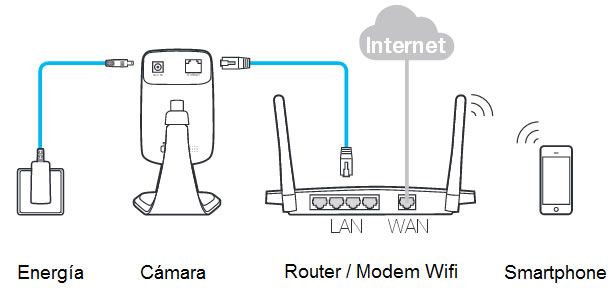
Significado de las luces de la cámara:
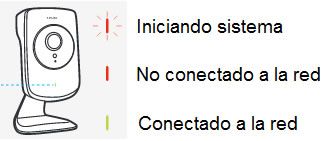
Descarga e instala la aplicación tpCamera desde el App Store/Play Store de tu Smartphone.
Para ingresar a la aplicación debes tener una cuenta TP-LINK Cloud. En caso de no tener puedes crear una nueva.
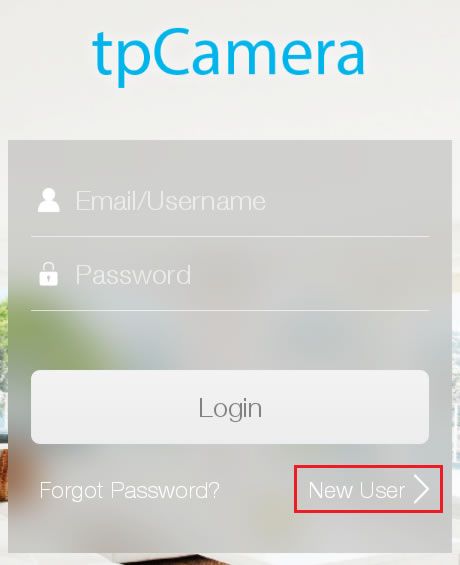
Luego de ingresar con los datos correspondientes deberás agregar la cámara. Para esto pulsa el ícono de "+".
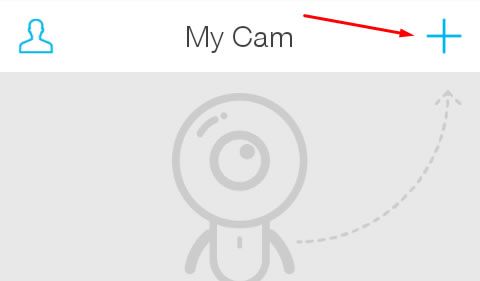
Deberás indicar el modelo de la cámara a agregar (puedes encontrar el mismo en la caja del producto) y procederá a corroborar si existe alguna cámara de esas características conectada a la red.
Nota: En caso de no encontrar la cámara, recomendamos corrobore que la misma esté correctamente conectada al router/modem y a la corriente eléctrica.
De continuar el problema pruebe reseteando la cámara, pulsando el botón WPS/RESET que se encuentra detrás de la misma.
Cuando haya reconocido el dispositivo, nos consultará de qué forma deseamos que el mismo se conecte a nuestro router/modem.
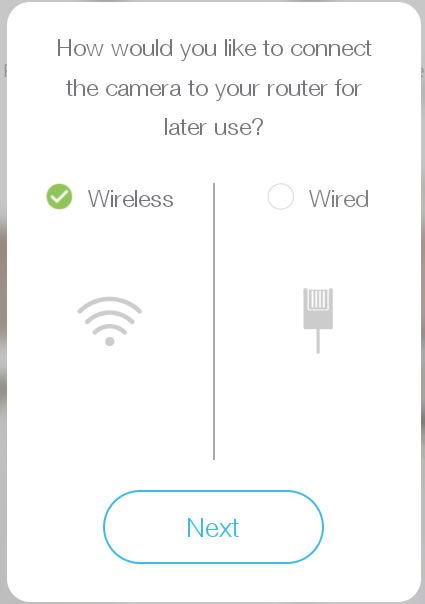
En caso de seleccionar la conexión por Wifi procederemos a seleccionar nuestra red e ingresar la clave de la misma para establecer la conexión.
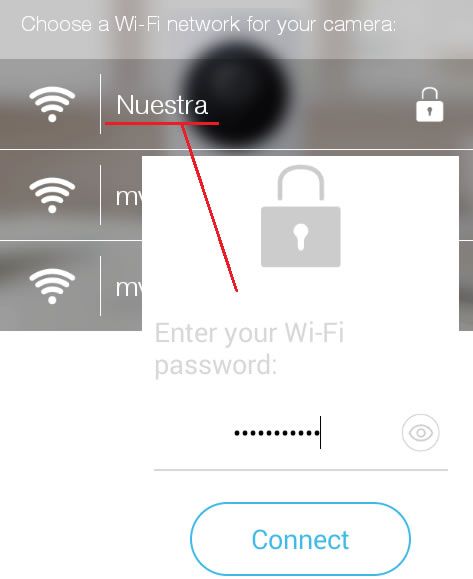
En caso de seleccionar la conexión por cable no se necesita configuración adicional.
Por último nos solicitará indicar un nombre para nuestra cámara.
Funcionalidad tpCamera app
Al iniciar sesión podremos ver las cámaras asociadas a nuestra cuenta.
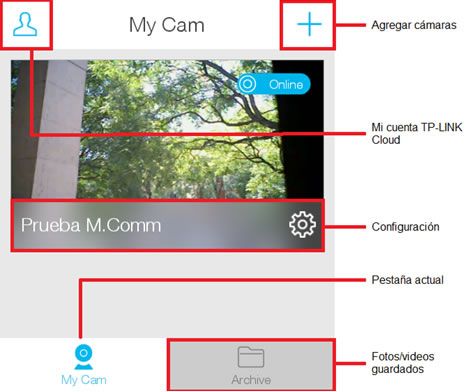
Para ingresar en una de las cámaras solo debemos pulsar sobre la imagen de la misma.
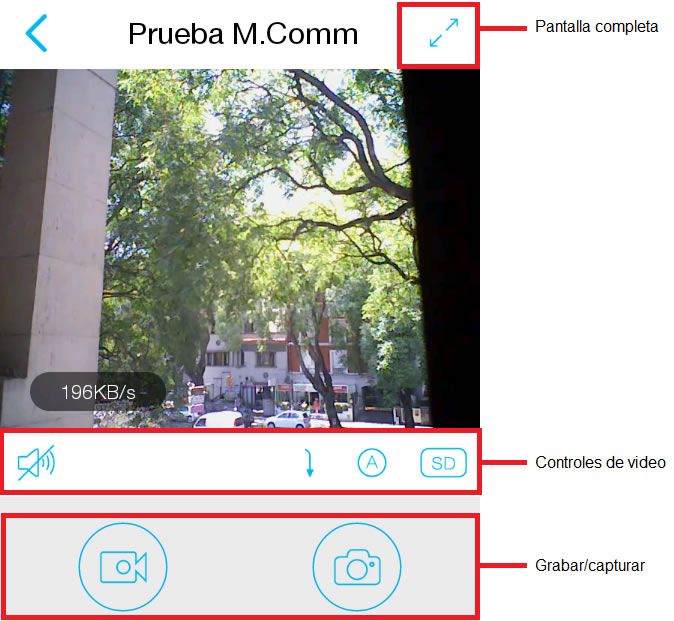
Ingresando en la configuración de cualquiera de las cámaras podemos visualizar los datos de la misma, a qué red está conectada, etc.
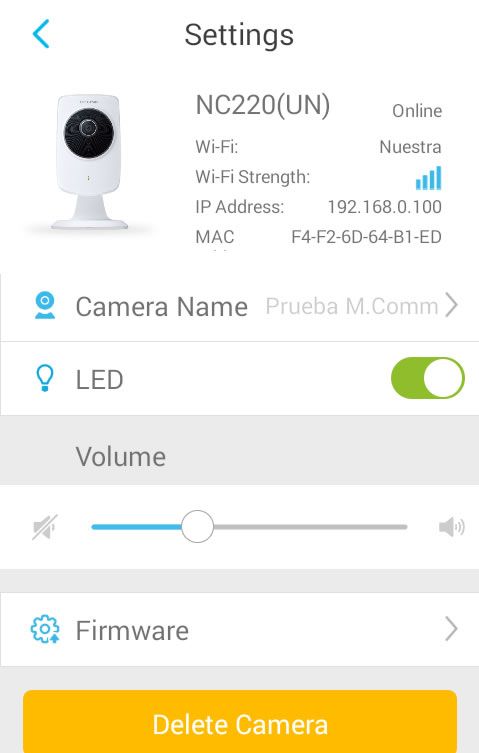
Visualización de la TP-LINK Cloud Camera
Para visualizar la cámara desde tu Smartphone, mediante la aplicación tpCamera, accediendo siempre con el usuario y clave que utilizaste para registrarte.
Si lo deseas también puedes acceder desde un PC/Notebook ingresando en la web http://www.tplinkcloud.com con los datos de acceso de tu cuenta TP-LINK Cloud.
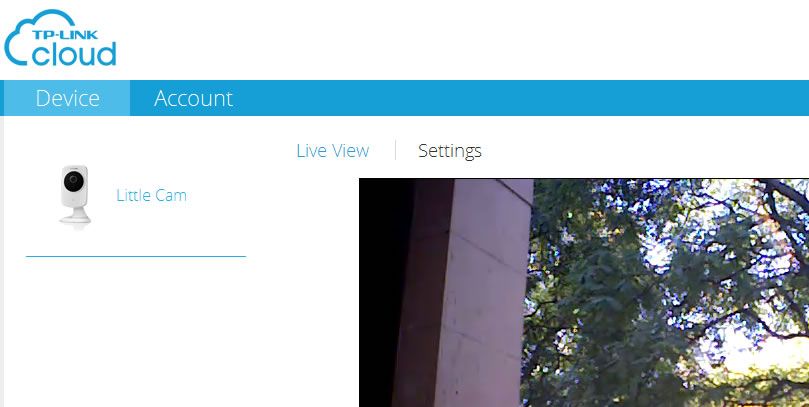
Su respuesta
Por favor trate de dar una respuesta sustancial. Si desea comentar sobre la pregunta o respuesta, utilice la herramienta de comentarios. Recuerde que siempre puede revisar sus respuestas - no hay necesidad de contestar la misma pregunta dos veces. Además, no olvide valorar - realmente ayuda a seleccionar las mejores preguntas y respuestas
Mantener informado
Acerca de esta comunidad
Herramientas de las preguntas
Estadísticas
| Preguntado: 7/4/20 11:40 |
| Visto: 2298 veces |
| Última actualización: 7/4/20 11:55 |

